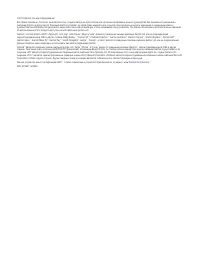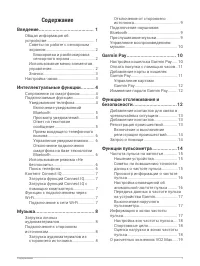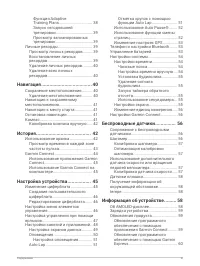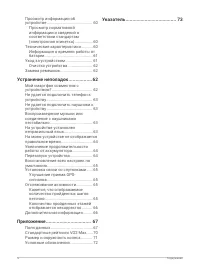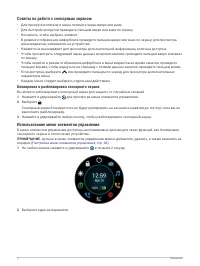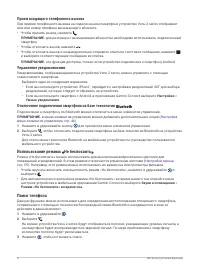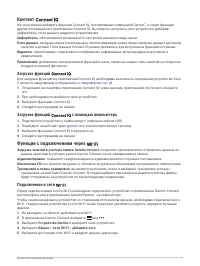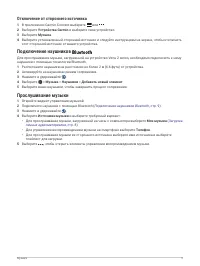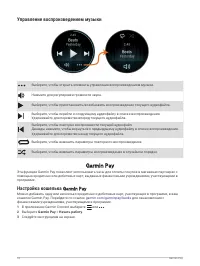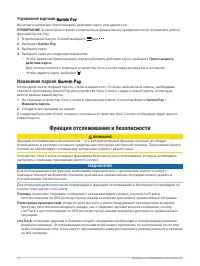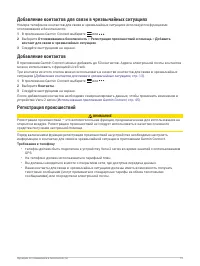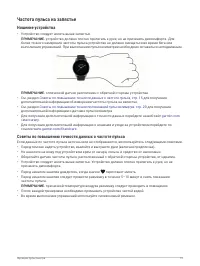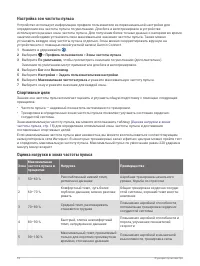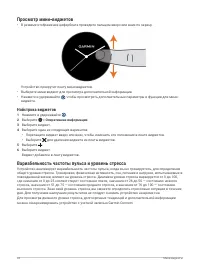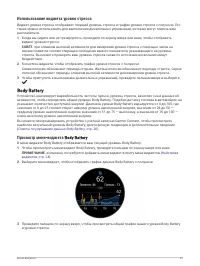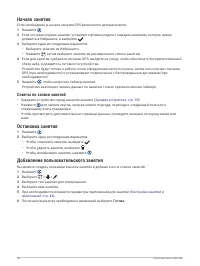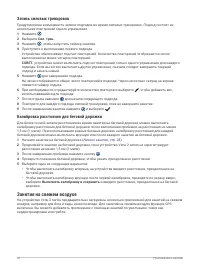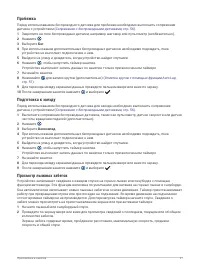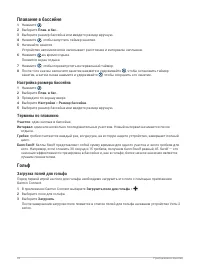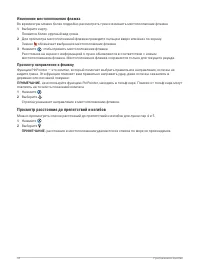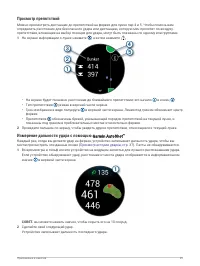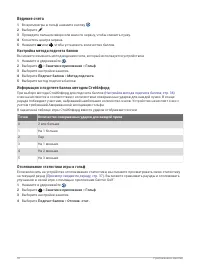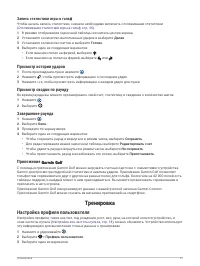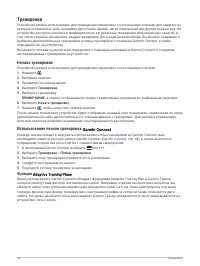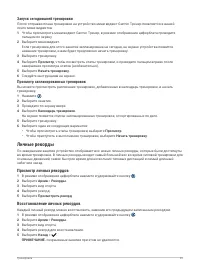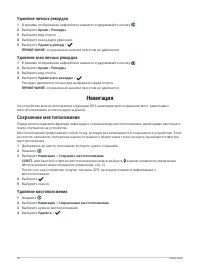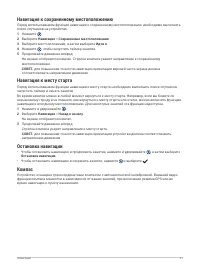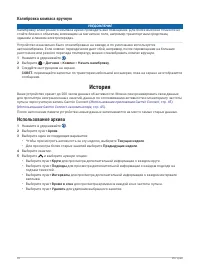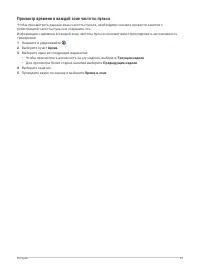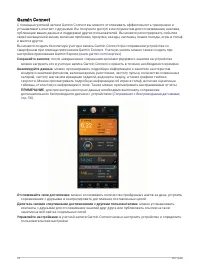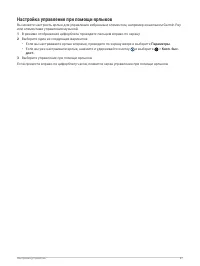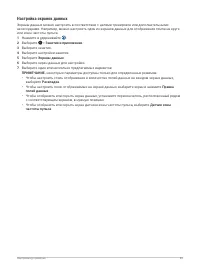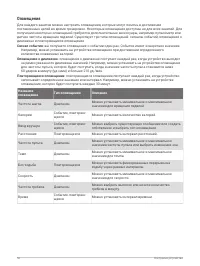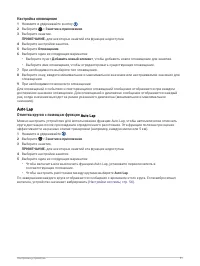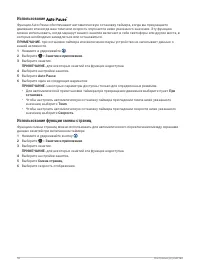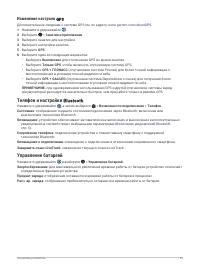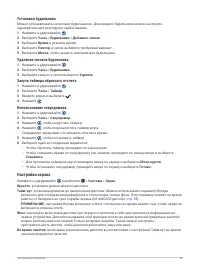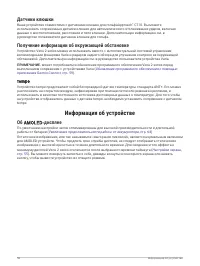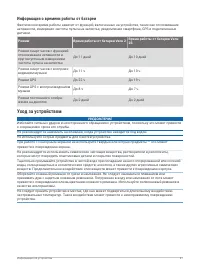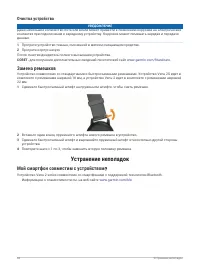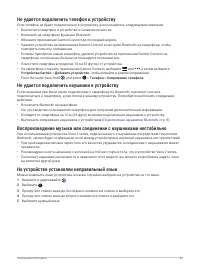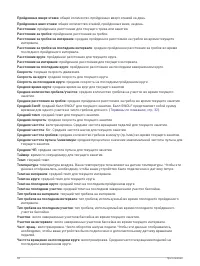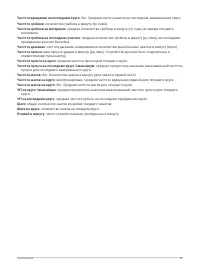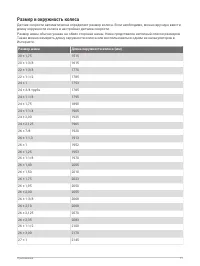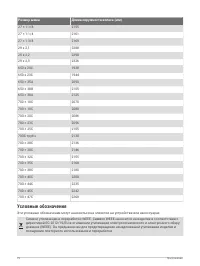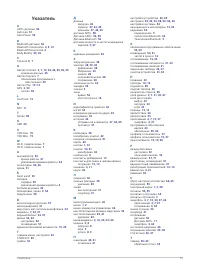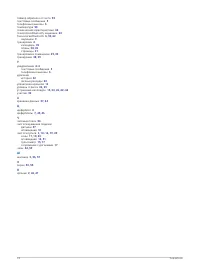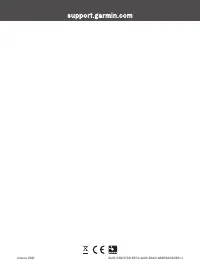Умные часы Garmin Venu 2 Black/Slate Leather (010-02430-21) - инструкция пользователя по применению, эксплуатации и установке на русском языке. Мы надеемся, она поможет вам решить возникшие у вас вопросы при эксплуатации техники.
Если остались вопросы, задайте их в комментариях после инструкции.
"Загружаем инструкцию", означает, что нужно подождать пока файл загрузится и можно будет его читать онлайн. Некоторые инструкции очень большие и время их появления зависит от вашей скорости интернета.
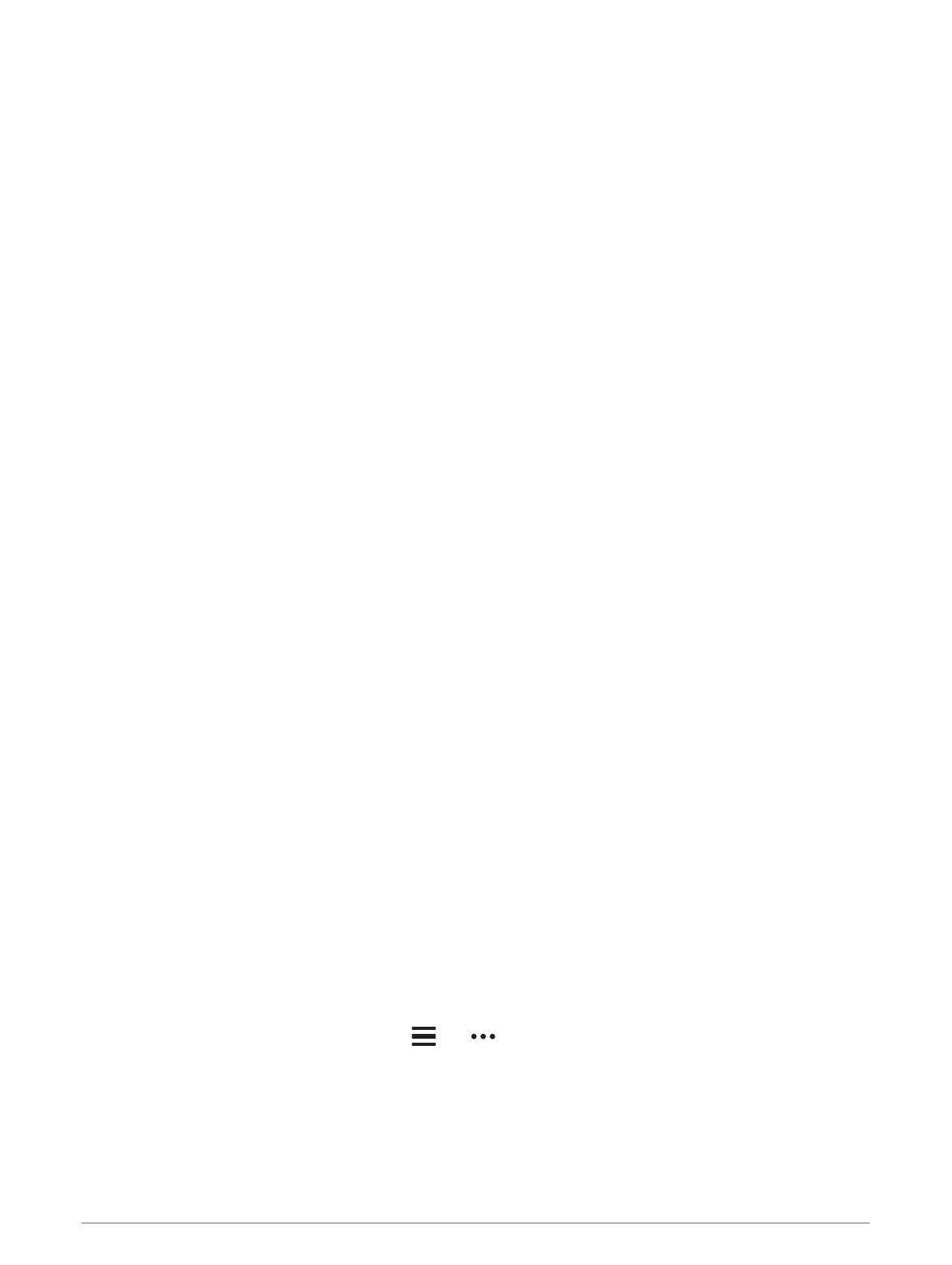
Контент
Connect IQ
На часы можно добавить функции Connect IQ, поставляемые компанией Garmin
®
, а также функции
других поставщиков с приложения Connect IQ. Вы можете настроить свое устройство, добавив
циферблаты, поля данных, виджеты и приложения.
Циферблаты: обеспечивают возможность настройки внешнего вида часов.
Поля данных: загрузка новых полей данных, обеспечивающих новое представление данных датчиков,
занятий и архива. Поля данных Connect IQ можно добавлять для встроенных функций и страниц.
Виджеты: обеспечивают оперативное отображение информации, включая данные датчиков и
уведомления.
Приложения: добавление интерактивных функций в часы, таких как новые типы занятий на открытом
воздухе и занятий фитнесом.
Загрузка
функций
Connect IQ
Для загрузки функций из приложения Connect IQ необходимо выполнить сопряжение устройства Venu
2 series со смартфоном (
Сопряжение со смартфоном, стр. 4
).
1 Установите на смартфон приложение Connect IQ через магазин приложений, после чего откройте
его.
2 При необходимости выберите свое устройство.
3 Выберите функцию Connect IQ.
4 Следуйте инструкциям на экране.
Загрузка
функций
Connect IQ
с
помощью
компьютера
1 Подключите устройство к компьютеру с помощью кабеля USB.
2 Перейдите на веб-сайт
и выполните вход в систему.
3 Выберите функцию Connect IQ и загрузите ее.
4 Следуйте инструкциям на экране.
Функции
с
подключением
через
Wi
‑
Fi
Загрузка занятий в учетную запись Garmin Connect: позволяет автоматически отправлять данные по
вашим занятиям в учетную запись Garmin Connect после завершения их записи.
Аудиоматериалы: позволяет синхронизировать аудиоматериалы сторонних поставщиков.
Обновления ПО: вы можете загрузить и обновить актуальные обновления программного обеспечения.
Тренировки и планы тренировок: вы можете выполнять поиск и выбирать тренировки и планы
тренировок на веб-сайте Garmin Connect. В следующий раз при синхронизации устройства файлы
будут отправлены на устройство по беспроводному соединению.
Подключение
к
сети
Wi
‑
Fi
Перед подключением к сети Wi‑Fi необходимо подключить устройство к приложению Garmin Connect
на сматрфоне или к приложению Garmin Express
™
на компьютере.
Чтобы синхронизировать устройство со сторонним источником музыки, необходимо подключиться к
Wi‑Fi. Подключение устройства к сети Wi‑Fi также позволяет увеличить скорость передачи больших
файлов.
1 Не выходите за область действия сети Wi‑Fi.
2 В приложении Garmin Connect выберите
или
.
3 Выберите Устройства Garmin и выберите свое устройство.
4 Выберите Общее > Сети Wi-Fi > Добавить сеть.
5 Выберите доступную сеть Wi‑Fi и введите данные для входа.
Интеллектуальные функции
7